如何彻底清除 Windows 10 使用痕迹?随着使用时间的增加,Windows 10 系统中会累积大量使用痕迹,但这些痕迹会影响隐私和系统性能。php小编草莓带来详细教程,指导您快速清除浏览记录、系统日志和临时文件,帮助您彻底清除使用痕迹,释放系统空间并保护隐私。
1、首先点击开始菜单-设置图标,进入后在搜索框输入活动即可。


2、在弹出的选项中点击活动历史隐私设置进入。
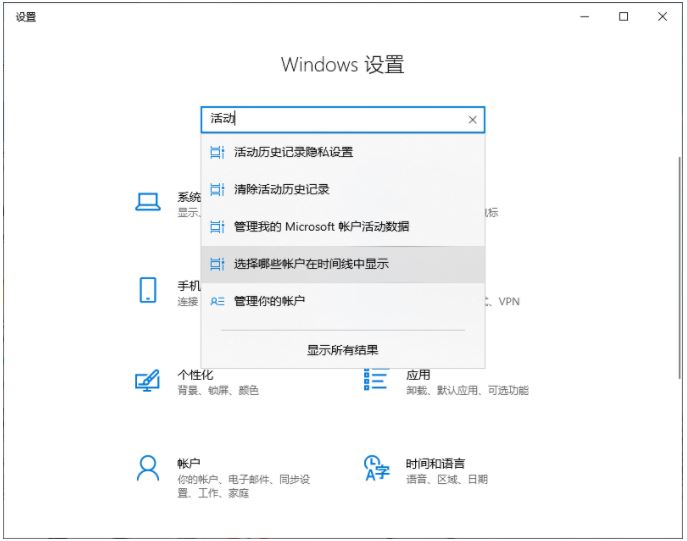
3、进入之后在右侧取消勾选在此设备上存储我的活动历史记录和向Microsoft发送我的活动历史记录。

4、最后在清除活动历史记录下,点击清除就可以啦。

以上是Win10怎么清除使用痕迹 win10系统快速清除浏览记录教程的详细内容。更多信息请关注PHP中文网其他相关文章!




